- Autor: Christian Radny
- Veröffentlicht: 01.12.2023
- Kategorie: Technik
Audio Ducking im Takt zur Musik in DaVinci Resolve
Transkription von meinem YouTube-Video mit zusätzlichen Informationen und Inhalten.
Quelle: https://www.youtube.com/watch?v=oB_57K5Vxfc
Inhaltsverzeichnis
- 0:00 - Einleitung
- 0:39 - Sidechain Kompression einstellen
- 1:09 - BPM Zahl herausfinden
- 1:57 - Zeit in ms berechnen
- 2:14 - Viervierteltakt
- 2:46 - Attack, Hold und Release einstellen
- 4:12 - Fertiger Mix
- 4:39 - Schlusswort
Einleitung
In dem heutigen kurzen Tutorial zeige ich euch, wie ihr einen Kompressor für Audio Ducking im Takt zur Musik einstellt, um euer VoiceOver optimal hervorzuheben.
Mein Tutorial basiert auf einem YouTube-Video von Andreas Abb, in dem er erklärt, wie Audio Ducking in Davinci Resolve funktioniert. Das ist ziemlich cool, aber noch cooler wird es, wenn der Kompressor im Rhythmus zur Musik pumpt.
Alles, was ihr dafür benötigt, ist ein TAP Tempo BPM Counter und ein Taschenrechner.
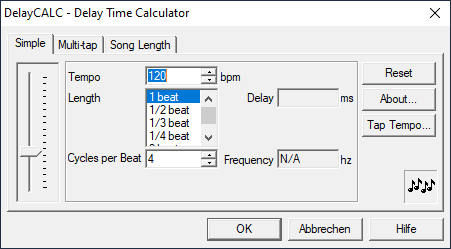
Ein Link zu der von mir verwendeten Windows-Software ist unten in der Videobeschreibung verfügbar (DelayCALC Download).
Alternativ gibt es viele BPM-Counter-Apps auch für Smartphones.
Also, legen wir los!
Sidechain Kompression einstellen
Ich befinde mich in Fairlight in Davinci Resolve. Für mein Tutorial verwende ich ein YouTube-Short, dass ich für meinen anderen YouTube-Kanal erstellt habe.
Kanal 1 ist der VoiceOver Audiokanal mit meiner Stimme. Auf dem zweiten Audiokanal wird die Musik wiedergegeben.
- Damit der Kompressor auf dem Musikkanal von der Stimme gesteuert wird, sende ich die Stimme mit “Send” über einen Sidechain Kanal.
- Der Kompressor auf dem Musikkanal empfängt das Signal mit “Listen”.
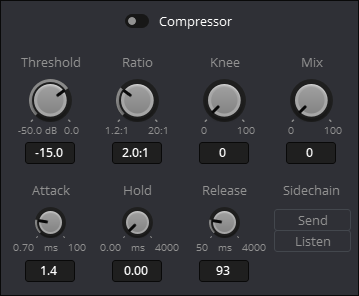
BPM Zahl herausfinden
Im nächsten Schritt werde ich die BPM Zahl des Musikstücks bestimmen. Dafür verwende ich einen BPM Counter, mit dem man durch Tippen im Takt die BPM Zahl ermitteln kann.
Ihr müsst so lange tippen, bis die BPM Zahl nur noch minimal hin und her springt. Bei mir sind es 103 BPM. Die Zahlen nach dem Komma sind für dieses Tutorial nicht relevant.
Ein Takt dauert 581 ms.
Zeit in ms berechnen
Wenn euer BPM Counter keine Millisekunden anzeigt, dann könnt ihr die Zeit auch ganz einfach selbst berechnen.
Die Berechnung lautet: 60 s x 1000 ms / 103 BPM = 581 ms.
Viervierteltakt
Die heutige Pop-Musik verwendet meistens einen 4/4-Takt, d. h. dass sich Bassdrum und Snare zweimal abwechseln. Auf eins die Bassdrum, auf zwei die Snare, auf drei die Bassdrum, auf vier die Snare.
Ich möchte erreichen, dass der Kompressor in Vierteln arbeitet, also genau zwischen Bassdrum und Snare. Ein Viertel berechne ich, indem ich die Taktzeit zweimal halbiere.
Das sind 144 ms.
Attack, Hold und Release einstellen
In einem Kompressor können drei Zeiten eingestellt werden: Attack, Hold und Release.
- Attack: Attack ist die Zeit, die vergeht, bis das Signal komprimiert wird.
- Hold: Hold ist die Zeit, in der die Lautstärke abgesenkt wird.
- Release: Und mit Release steuert man die Zeit, bis das Signal wieder bis zur ursprünglichen Lautstärke zurückgekehrt ist.
Damit der Kompressor in Vierteln arbeitet, halbiere ich 145 ms auf ein Achtel. Das sind 72 ms für Hold und 72 ms für Release. Um die Attack-Zeit zu bestimmen, halbiere ich die 72 ms weiter, bis ich einen Wert unter 20 ms erhalte.
Es gibt nicht die richtige Attack-Zeit. Die Attack-Zeit ist reine Geschmackssache. Sie sollte allerdings unter 20 ms liegen, weil der Kompressor ansonsten zu spät einsetzt. Für mich hört sich ein Wert über 10 ms und unter 20 ms am besten an.
Ich stelle nun den Kompressor mit den ermittelten Werten ein. Falls ihr in Davinci Resolve nicht den exakten Wert eintragen könnt, ist das kein Problem, solange ihr nicht zu weit entfernt seid.
So, das war’s eigentlich schon. Hold und Release könnt ihr variieren, indem Ihr die Werte halbiert oder verdoppelt. Solange ihr die Werte halbiert oder verdoppelt, bleibt ihr immer im Rhythmus der Musik.
Fertiger Mix
Ich spiele jetzt mal das Kurzvideo mit allen Einstellungen ab.
- YouTube-Short: Was bringt ein CDN im SEO?
- YouTube-Short: Was machen Attack, Hold & Release am Kompressor?
Schlusswort
Ich hoffe, dass euch das Video gefallen hat und ich euch weiterhelfen konnte.
Vielen Dank fürs Zuschauen und bis zum nächsten Video.
Tschüssi …
DelayCALC Download
Das ZIP-Archiv enthält Version 1 der kostenlosen Freeware Software DelayCALC (Copyright © 1998 Pete Siviter) für Windows.
Die Software befindet sich bei mir unter “C:\Program Files (x86)\DelayCALC”. Ich habe das entpackte Verzeichnis dorthin kopiert und die “.exe”-Datei für einen schnellen Zugriff an meine Taskleiste geheftet.
Download-Link: https://www.christian-radny.com/download/DelayCALC.zip
MD5 Hash: 9428fb8a187bbf6ba2e050342ff8a06a
Externe Weblinks
- YouTube-Video von Andreas Abb: Automatische Lautstärkeanpassung in Davinci Resolve 16 FREE | Audio Ducking (Quicktipp #2)
- Meinen YouTube-Kanal abonnieren
